表单是Blue外部用户提交信息的绝佳方式,例如帮助台工单或新客户咨询。
Blue中的表单与其他功能紧密集成,确保在表单提交时,合适的人员能够快速采取行动。
您也可以观看以下视频:
表单工作原理
表单特定于单个项目,只能由项目管理员或团队成员创建和修改。您可以在每个项目中创建无限数量的表单,每个表单可以收集不同的信息并将信息路由到不同的列表和受理人。
每个表单都有一个唯一的链接,可以与任何人分享。因此Blue外部的用户可以查看和提交表单。当表单被提交时,项目中会创建一个新记录。
请注意,所有表单都是公开的,没有任何限制(即没有密码保护)。这意味着任何拥有表单链接的人都可以向您的项目提交信息并创建记录。
构建表单
您可以使用拖放编辑器将任何标准项目字段以及自定义字段添加到表单中。
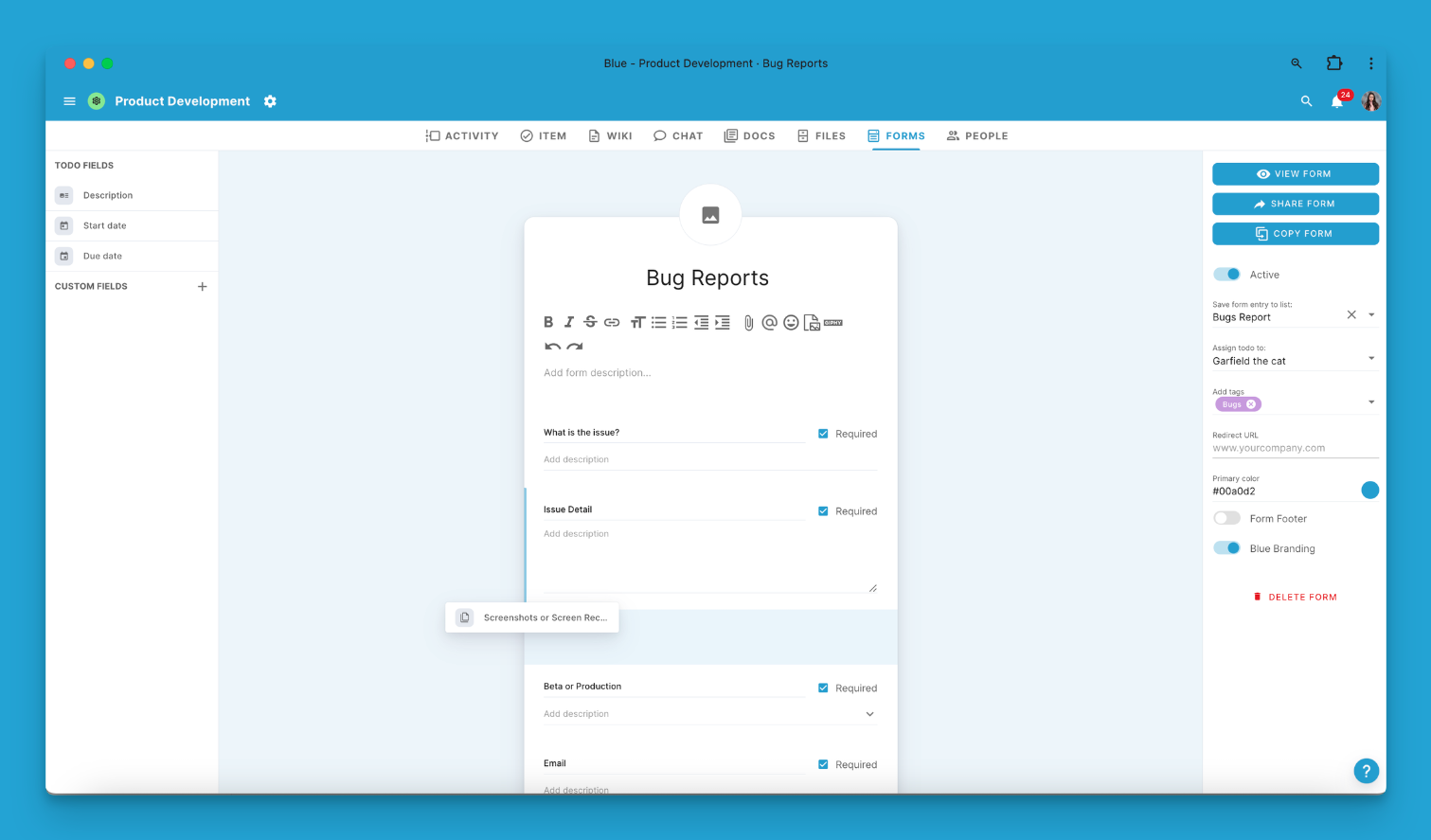
Blue中的拖放表单编辑器
以下是可在表单中使用的自定义字段列表:
| 自定义字段 | 可在表单中使用? |
|---|---|
| 单行文本 | ☑ |
| URL / 链接 | ☑ |
| 货币 | ☑ |
| 国家 | ☑ |
| 日期 | ☑ |
| 单选 | ☑ |
| 多选 | ☑ |
| 位置 / 地图 | ☑ |
| 电话号码 | ☑ |
| 电子邮件 | ☑ |
| 星级评分 | ☑ |
| 复选框 | ☑ |
| 数字 | ☑ |
| 百分比 | ☑ |
| 公式 | - [ ] |
| 唯一ID | - [ ] |
| 复选框 | - [ ] |
| 引用 | - [ ] |
| 查找 | - [ ] |
| 持续时间 | - [ ] |
字段可以有标题和描述,您还可以选择是否必须填写它们才能提交表单。
自定义选项
表单标志
表单顶部可以有图像,您可以通过点击默认图像来设置。
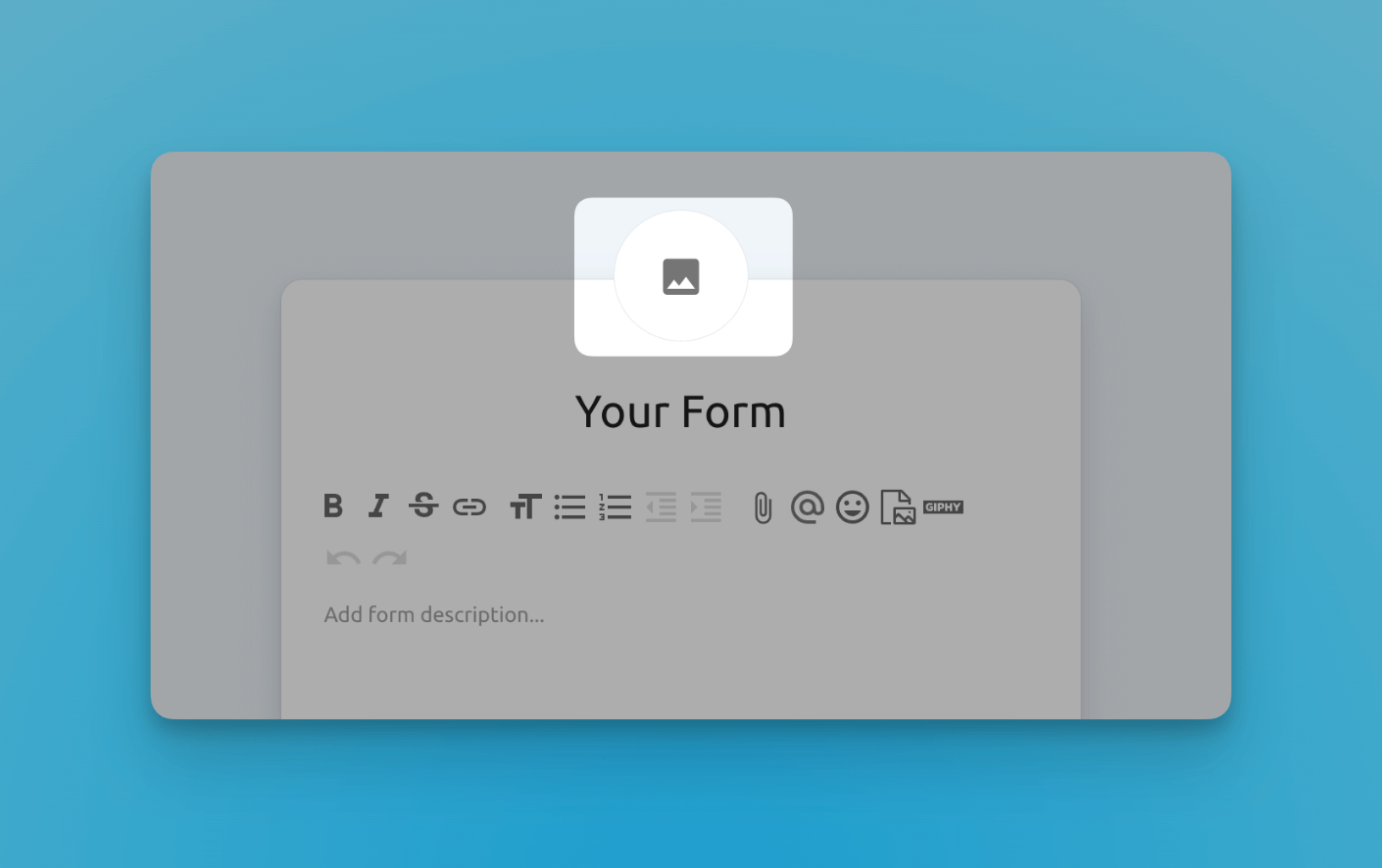
表单描述
表单可以有描述,为将要提交表单的用户提供额外的上下文和信息。这是一个富文本编辑器,您可以添加文本、图像、视频和文件。
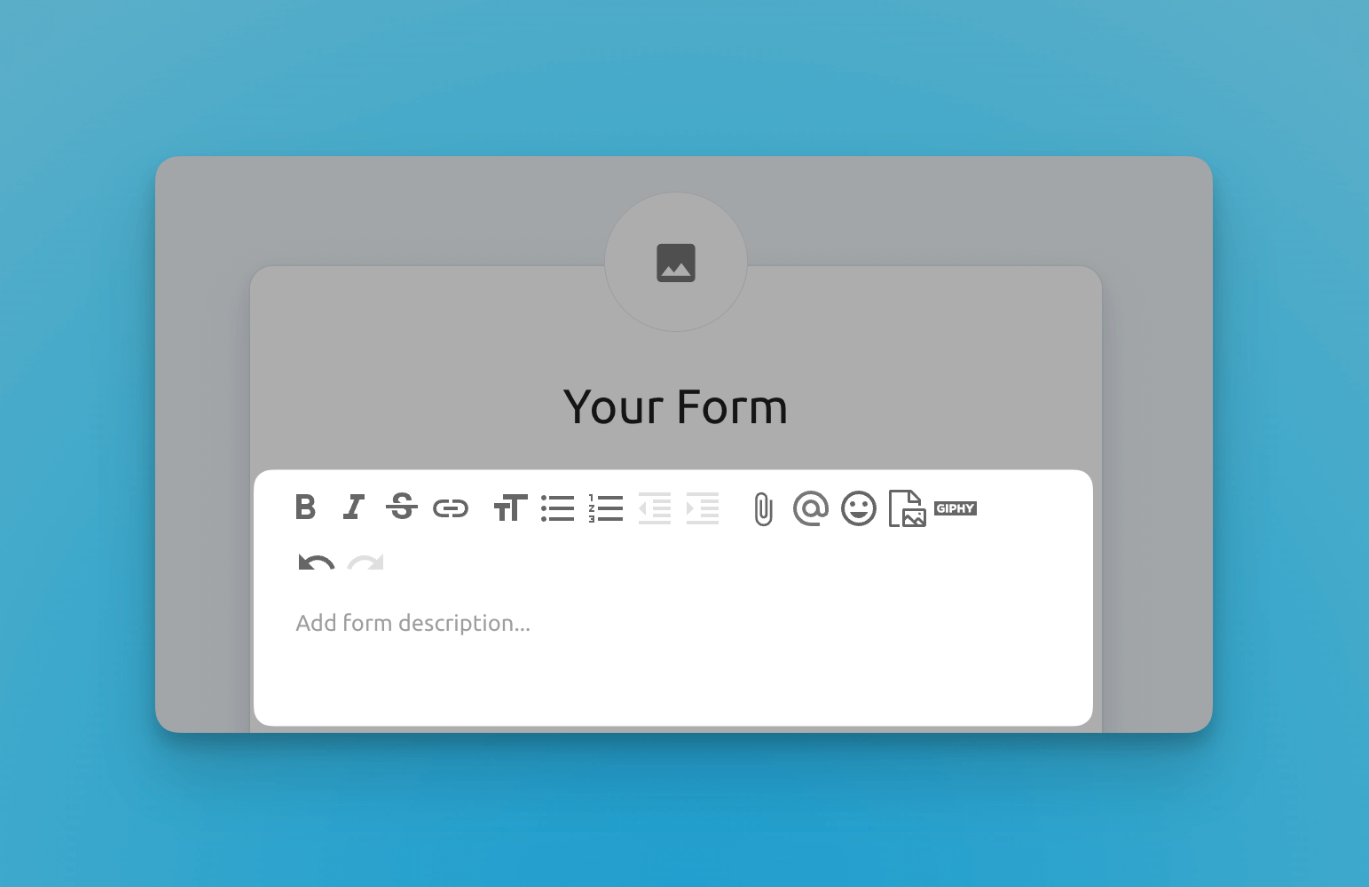
表单路由
当在Blue中提交表单时,它会生成一个记录。您可以确定将该记录放置在哪个特定列表中,选择应该分配给哪个团队成员,并决定是否应该使用项目中的任何可用标签对其进行标记。这种控制级别确保每个记录都以符合项目工作流程和要求的方式进行组织、分配和标记。
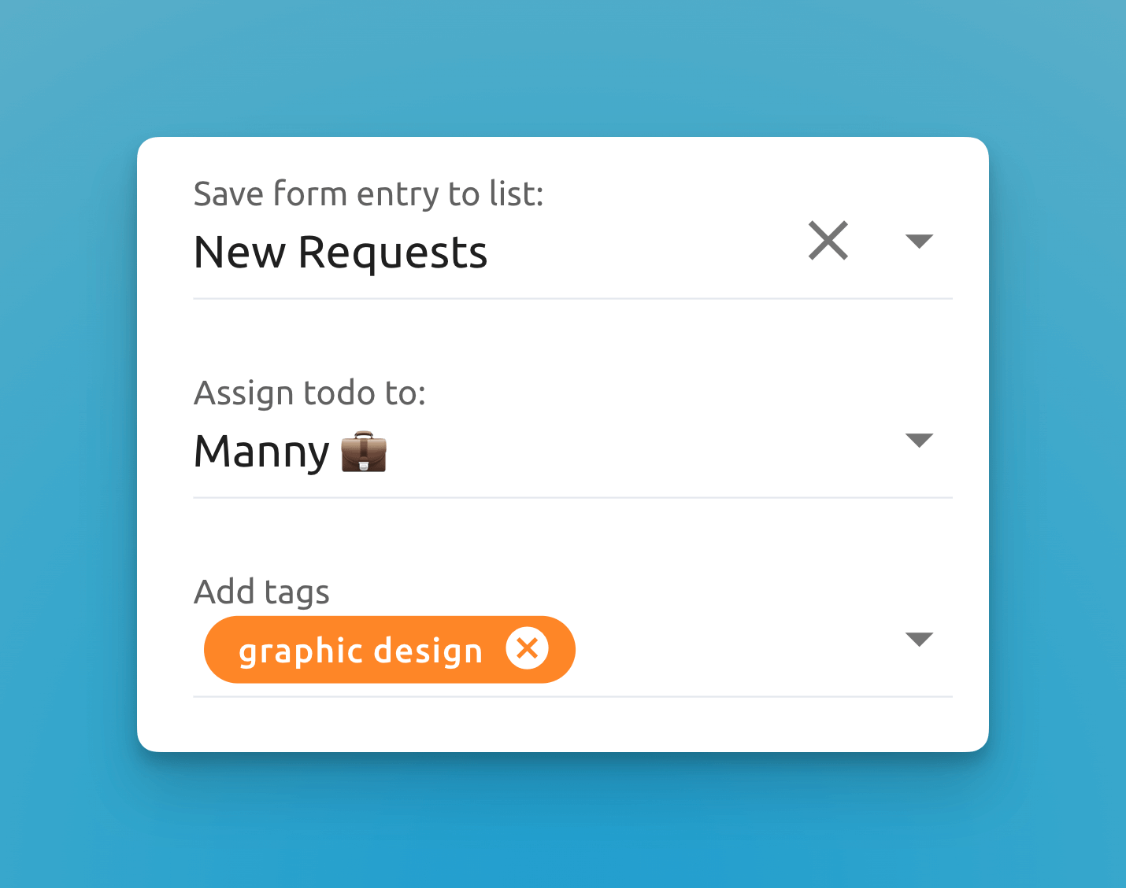
此表单生成的记录将进入新请求列表,分配给Manny,并标记为图形设计
重定向URL
用户提交表单后,Blue会显示默认成功消息:
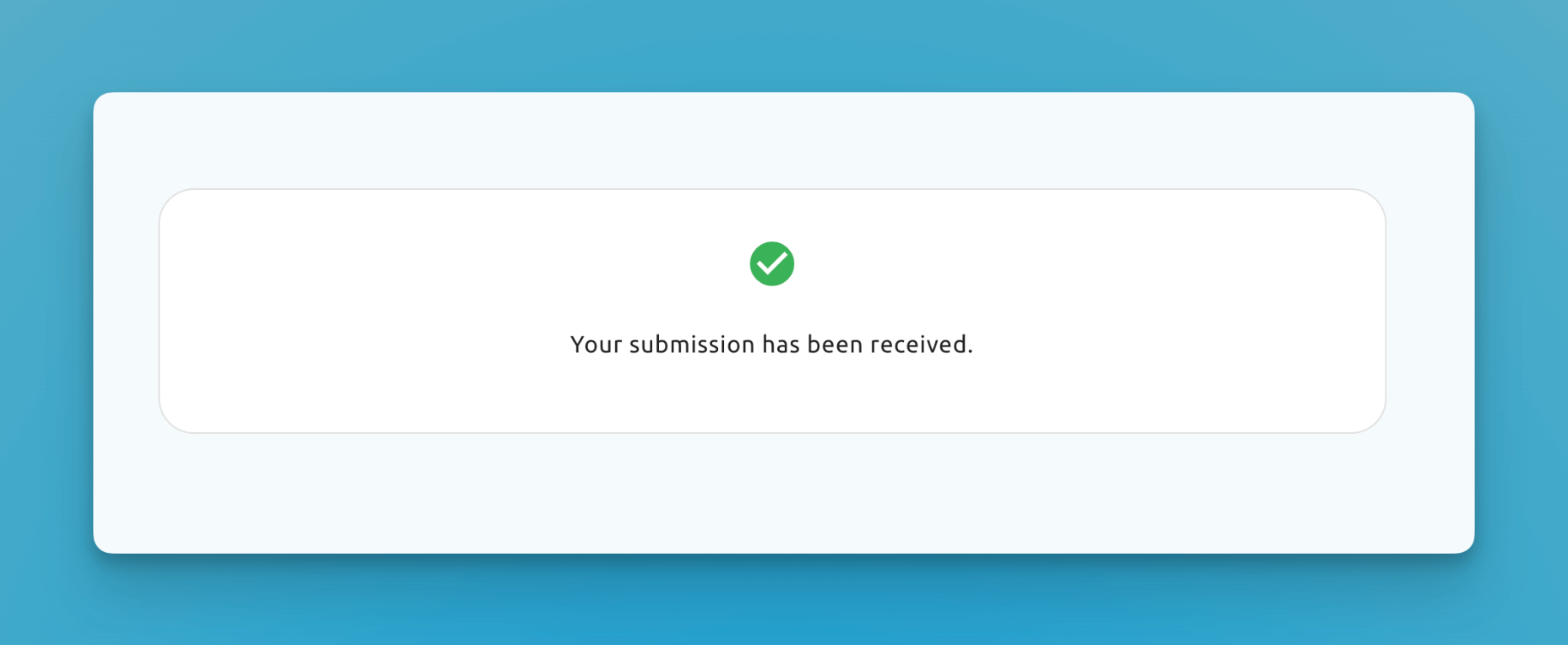
表单提交成功消息
如果您愿意,可以设置自定义重定向URL,将用户发送到您自己的网站并显示自定义感谢消息。
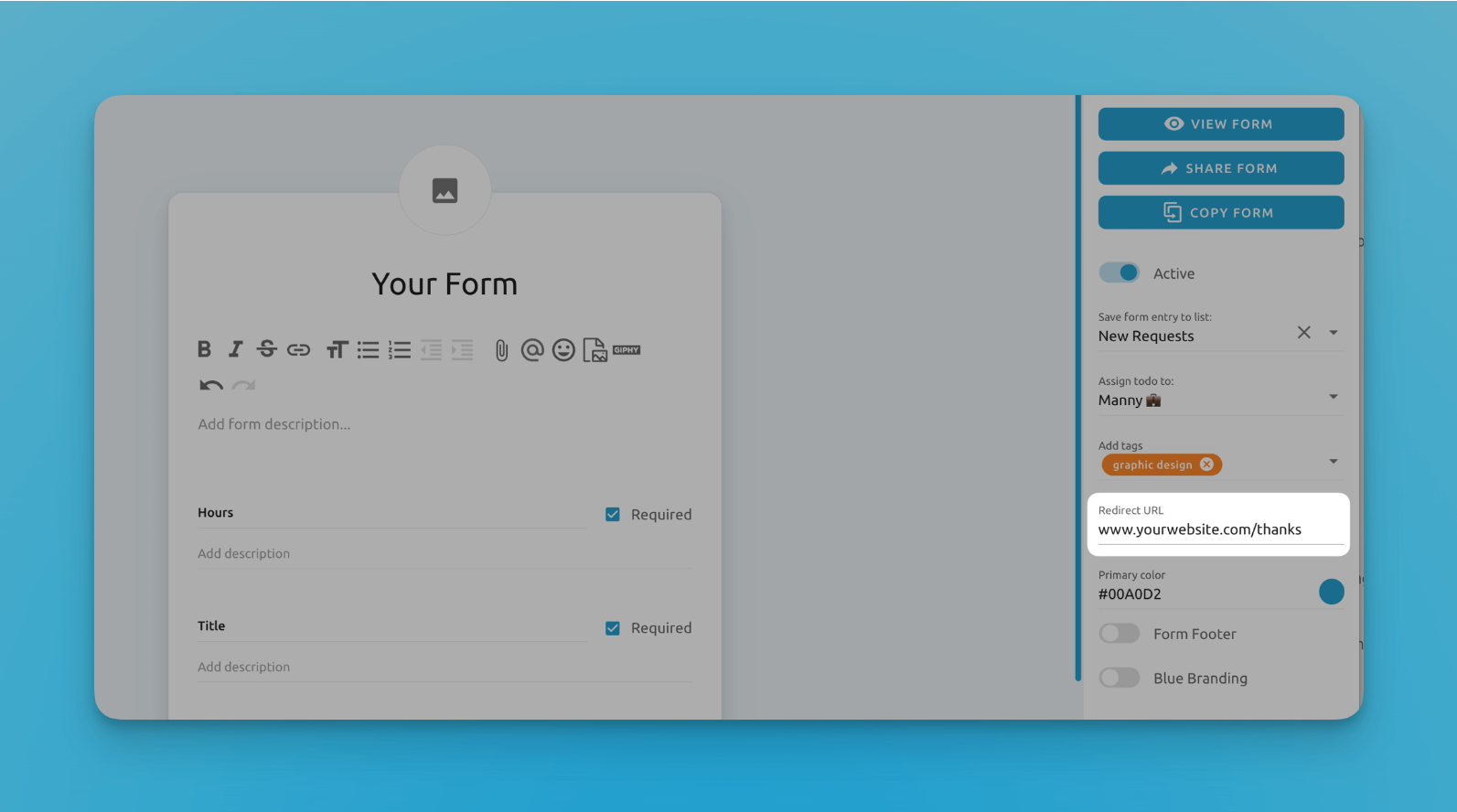
您可以在表单编辑器的右侧边栏中设置自定义重定向URL
主色
默认情况下,表单使用默认的Blue颜色(我们喜欢称之为"Blue"蓝)作为提交按钮和表单页面背景。但是,如果您想使用不同的颜色以更好地匹配您的组织品牌,可以在右侧边栏中更改。
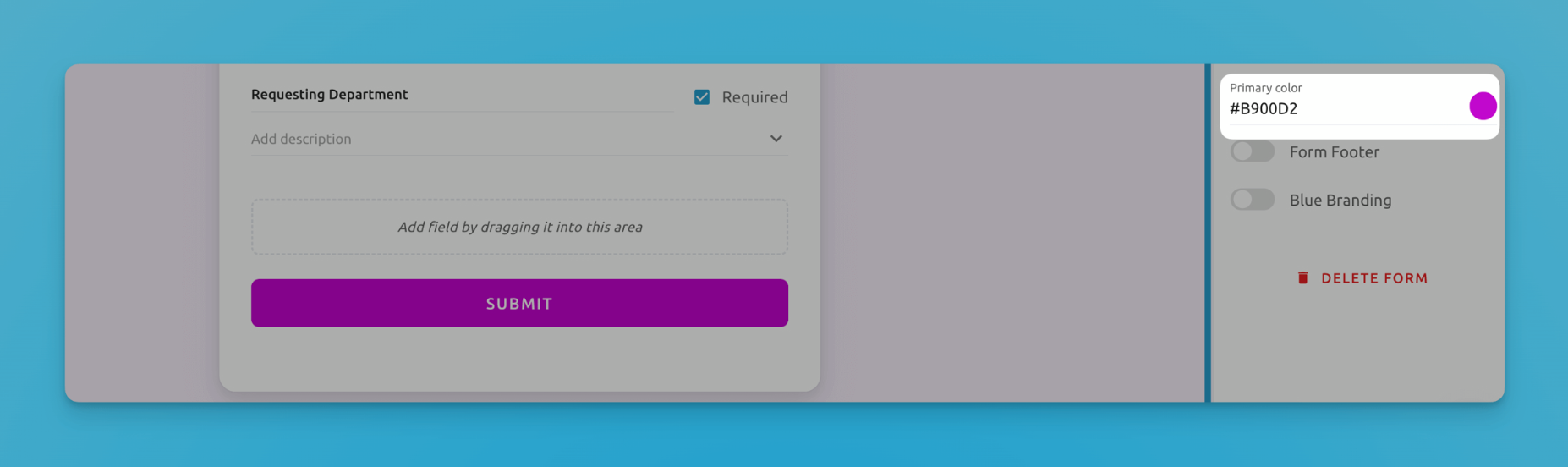
在表单编辑器的右侧边栏中设置任何颜色。
表单页脚
Blue表单有一个可选的页脚组件,这是一个富文本字段,其内容会显示在表单公共版本的提交按钮下方。
这在许多场景中都很有用:条款和条件、隐私政策、附加通知,甚至添加到您的社交媒体页面或联系信息的链接。
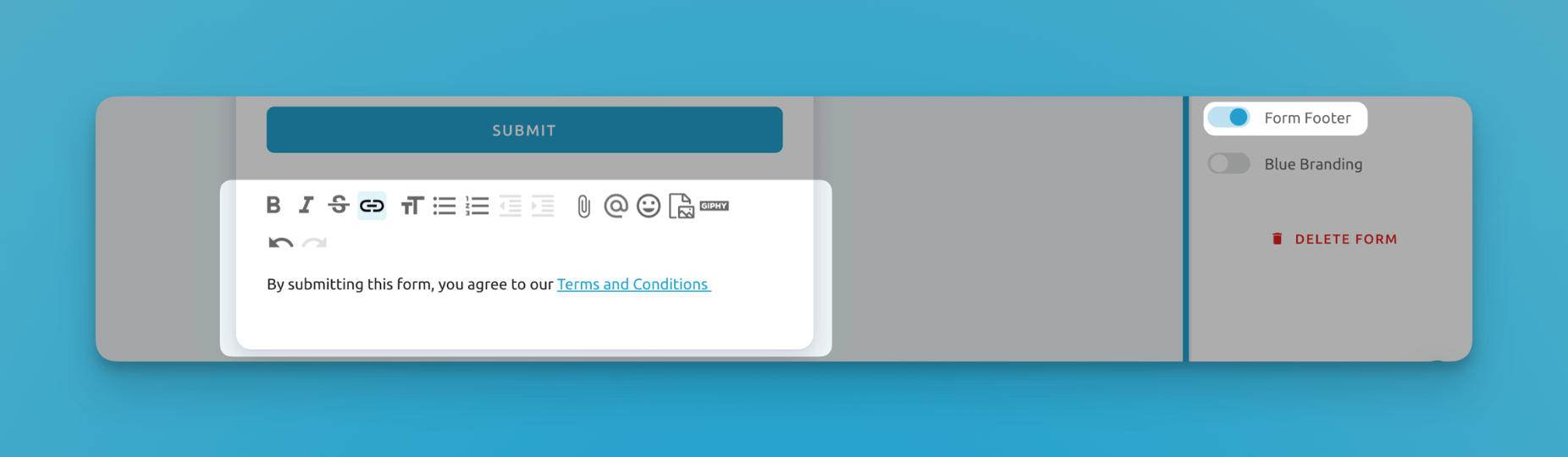
表单页脚:一个有用的可选区域,用于添加重要信息
Blue品牌
默认情况下,表单底部有Blue标志。您可以选择隐藏右下角的Blue标志:
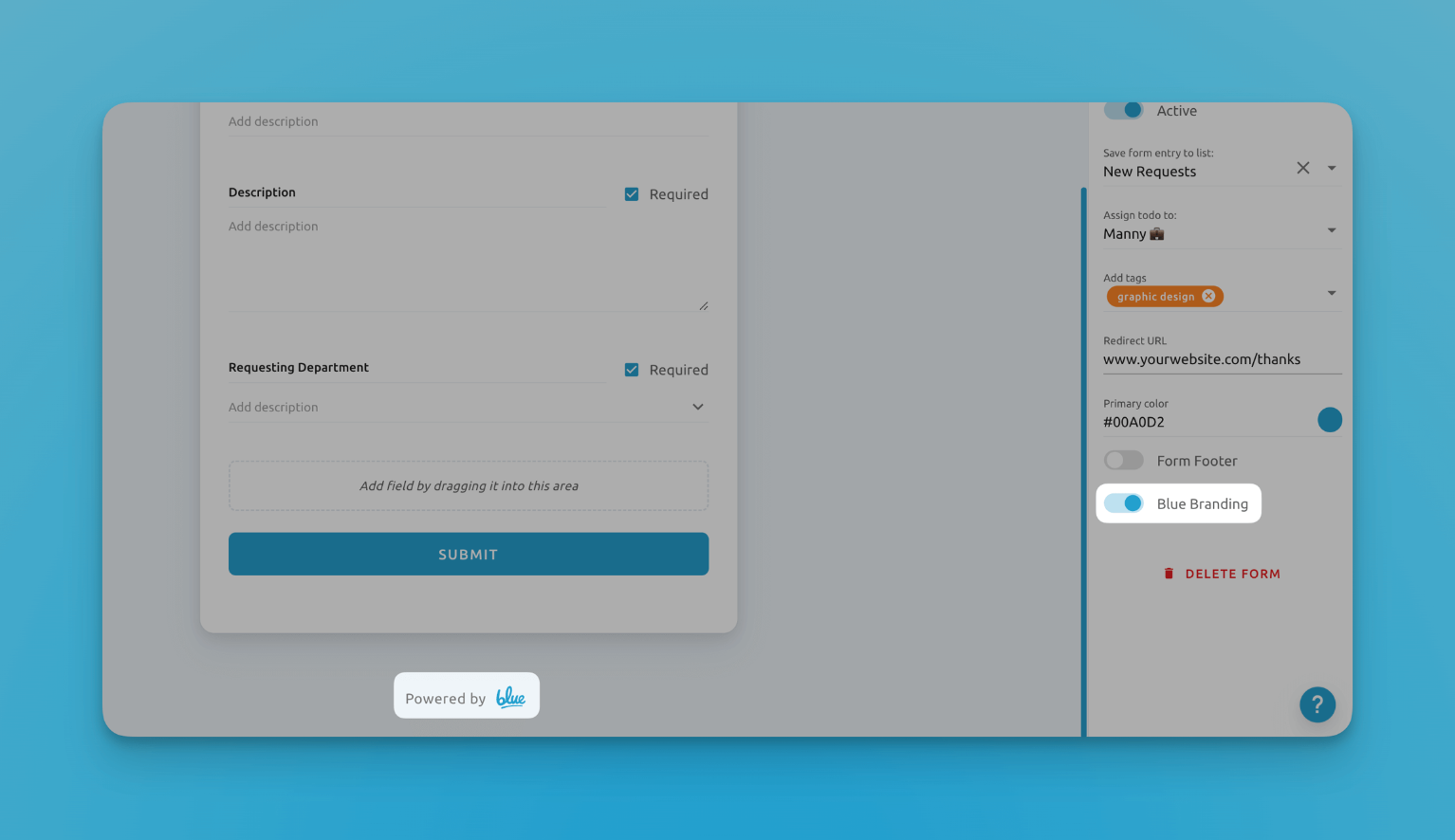
从右侧边栏打开/关闭Blue品牌
分享表单
创建表单后,您会希望与他人分享,以便他们可以提交。Blue提供多种分享表单的选项。
链接和二维码
您可以复制链接并通过电子邮件发送、在社交媒体上分享,或从您的网站链接到它。
您还可以下载链接的二维码。例如,我们看到客户打印二维码并将其贴在设备上,这样他们的客户就可以通过扫描手机上的二维码并提交表单来轻松请求支持。
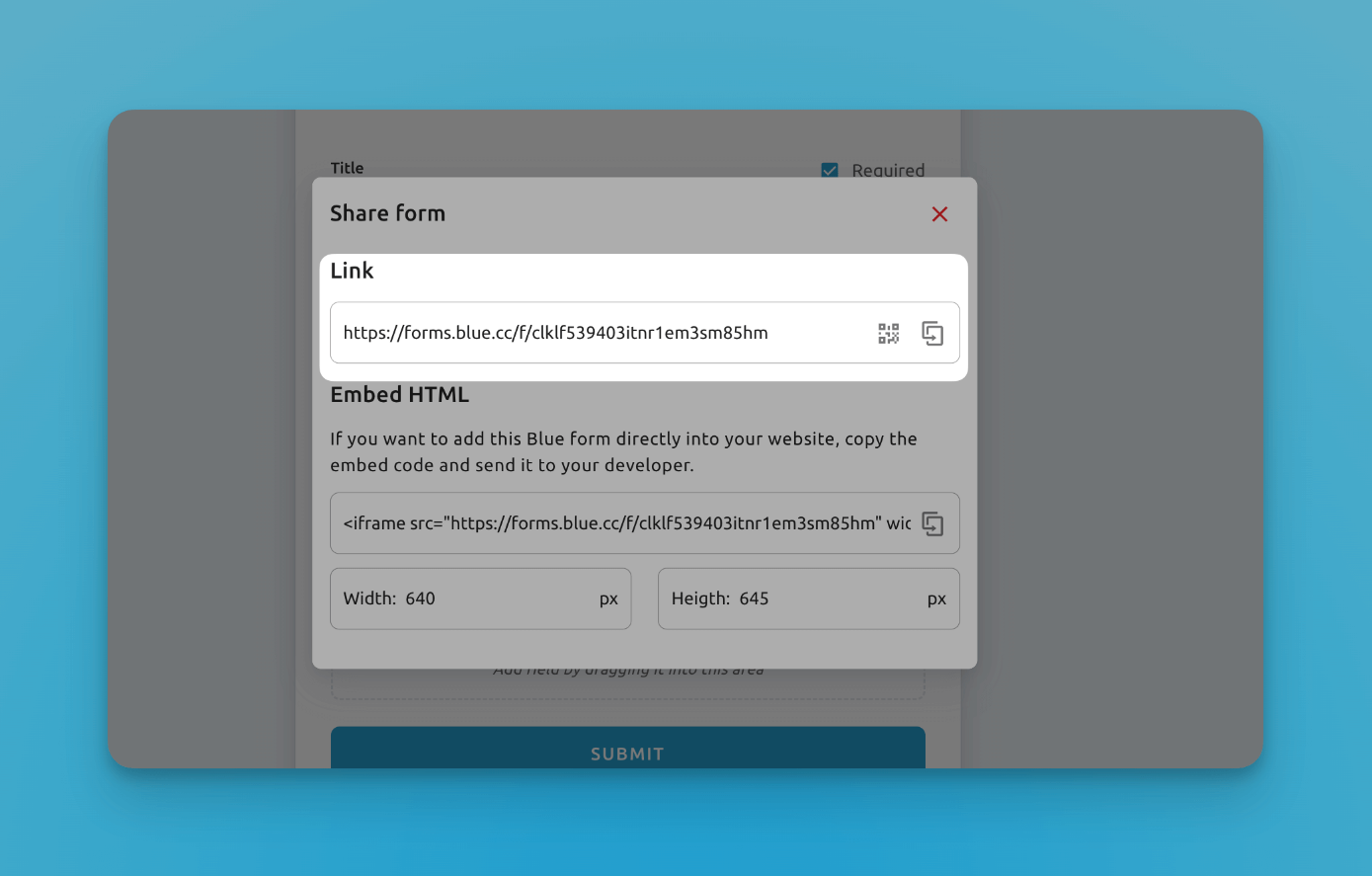
复制链接或下载二维码
网站嵌入
将Blue表单嵌入到您的网站中很简单。对于每个表单,我们生成一个特定的嵌入代码,您可以简单地复制和粘贴。此代码使用iframe(一种HTML元素类型)将表单无缝集成到您的网页中。iframe允许在您的网站中嵌入单独的HTML文档,如表单。
您可以将此嵌入代码直接发送给您的网站开发人员,然后他们可以将其放置在您选择的任何页面上。虽然我们提供设置iframe宽度和高度的选项,但这些可以保持默认设置。您的开发人员可以灵活地调整这些尺寸以适应您网站的设计和布局。
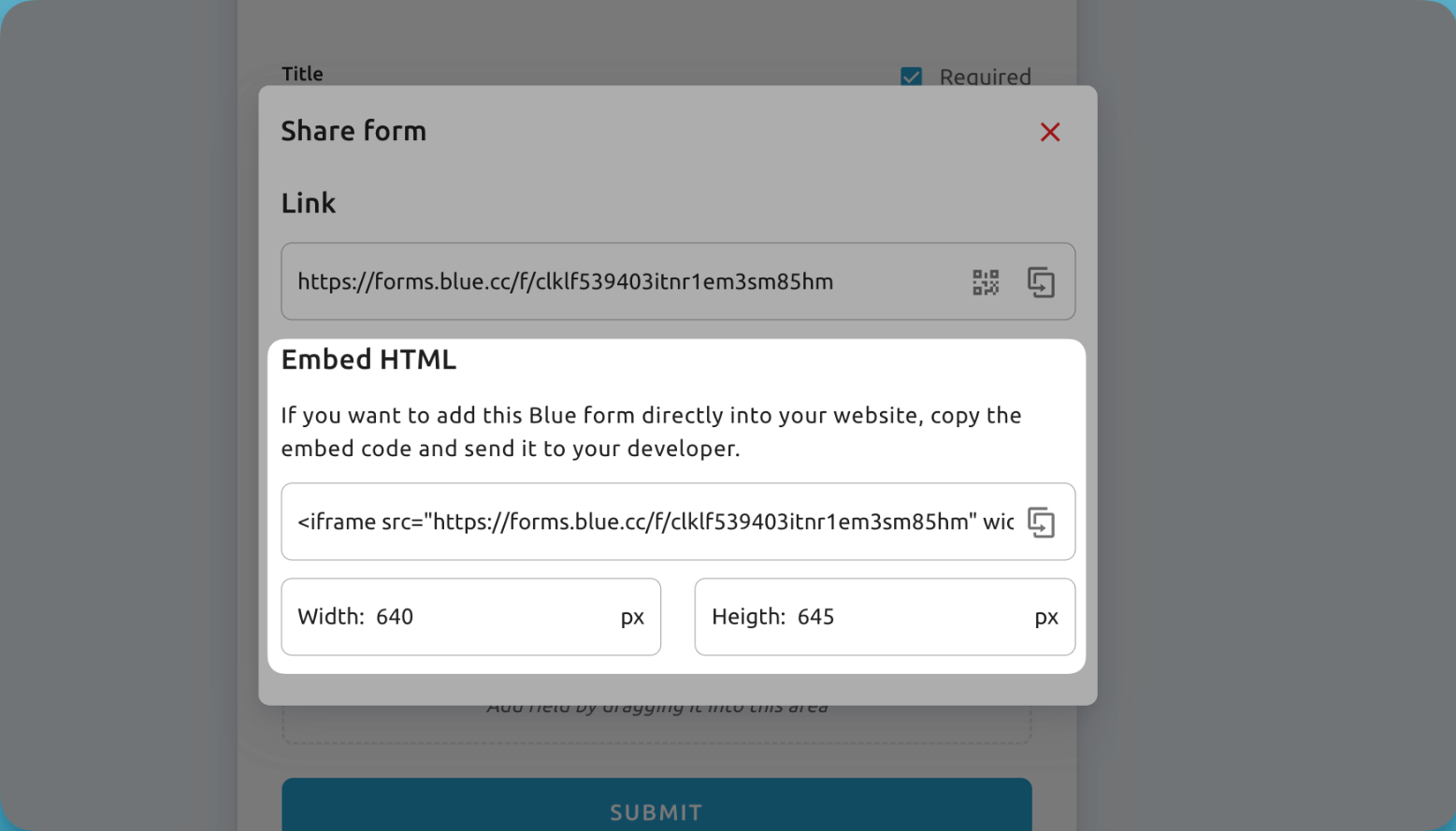
复制此代码并发送给您的开发人员,将Blue表单嵌入到您的网站中
复制表单
当您将表单复制到不同项目时,需要注意的是,虽然表单结构和设置会被复制,但表单中的任何自定义字段不会直接复制。但是,Blue提供了智能识别系统来解决这个问题。
如果您要复制表单的项目具有与原始项目中类型和名称匹配的自定义字段,我们的系统将自动识别这些字段并将其集成到复制的表单中。这意味着只要必要的自定义字段到位,表单将在新项目中继续按预期运行。
表单和自动化
表单与自动化完全兼容。要在用户提交表单时触发自动化,选择在创建新记录时触发自动化。
确认邮件
如果您想在用户提交表单时发送确认或感谢邮件,可以创建邮件自动化。只需确保您的表单包含一个电子邮件自定义字段,然后您可以使用它向提交表单的人发送邮件。